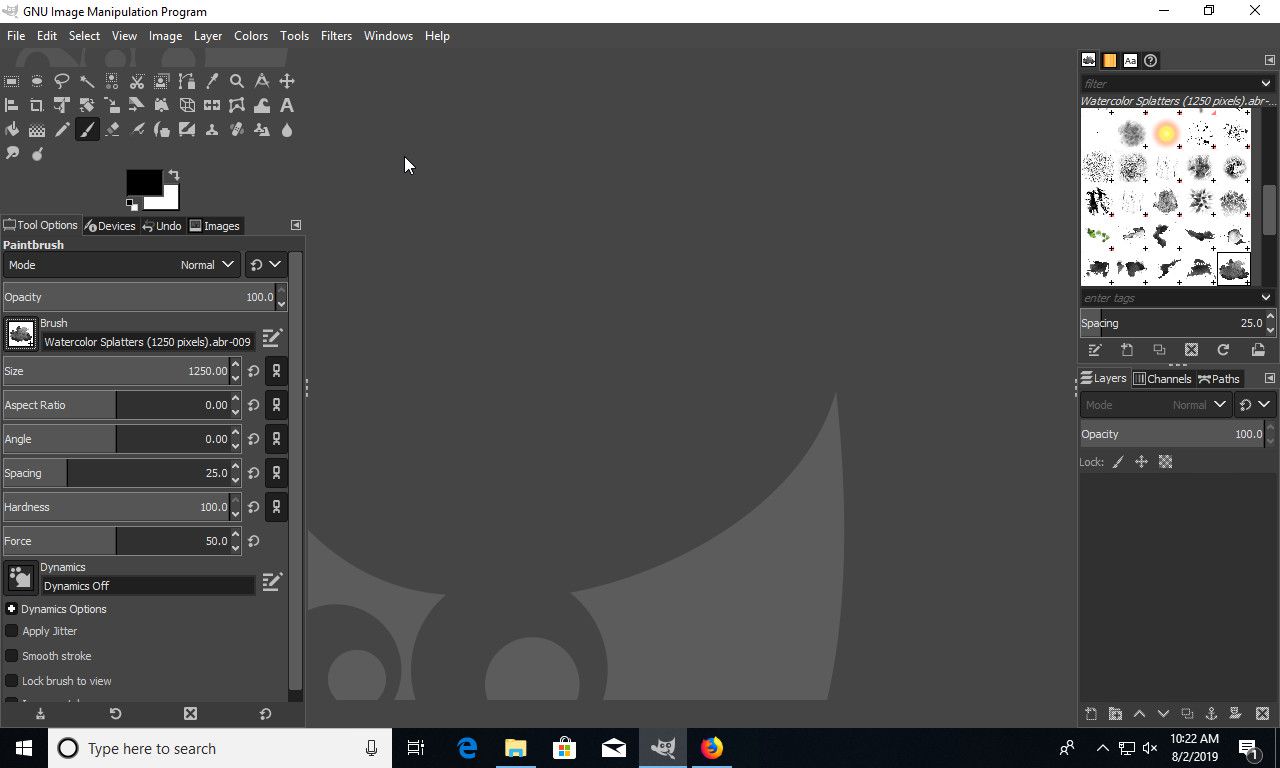GIMP, popularny darmowy edytor obrazów oparty na pikselach, zawiera kilka przyzwoitych pędzli, ale są one raczej ograniczone, jeśli chcesz zrobić coś więcej niż podstawy. Na szczęście GIMP bardzo ułatwia instalowanie i używanie pędzli programu Photoshop w wersjach 2.4 i nowszych. Wszystko, co musisz zrobić, to umieścić plik pędzla w odpowiednim folderze.
Jednak w przypadku wersji GIMP starszych niż 2.4 musisz ręcznie przekonwertować pędzle programu Photoshop, a instrukcje prawdopodobnie są nadal dostępne. Lepszym podejściem jest jednak pobranie najnowszej wersji; program pozostaje bezpłatny, a aktualizacje zazwyczaj zwiększają stabilność i możliwości. Na przykład jednym z głównych ulepszeń w stosunku do starszych wersji jest możliwość organizowania i oznaczania pędzli, aby były łatwiejsze w użyciu i znajdowaniu. Instalowanie pędzla programu Photoshop jest szybkie i łatwe, a gdy już wiesz, jak to zrobić, praktyka może się uzależnić.
Wybierz kilka pędzli programu Photoshop
Oczywiście będziesz potrzebować kilku pędzli Photoshopa, zanim nauczysz się ich używać w GIMP. Ogromna różnorodność jest dostępna online, a wiele z nich można pobrać bezpłatnie.
GIMP pod pewnymi względami pozostaje w tyle za Photoshopem. Najnowsze pędzle programu Photoshop mogą nie być obsługiwane w GIMP.
Kopiuj pędzle do folderu pędzli (Windows)
-
Otwórz Eksplorator plików i skopiuj plik pędzla Photoshopa, który chcesz zaimportować do GIMP.
-
Przejdź do katalogu głównego swojego C: jazdy.
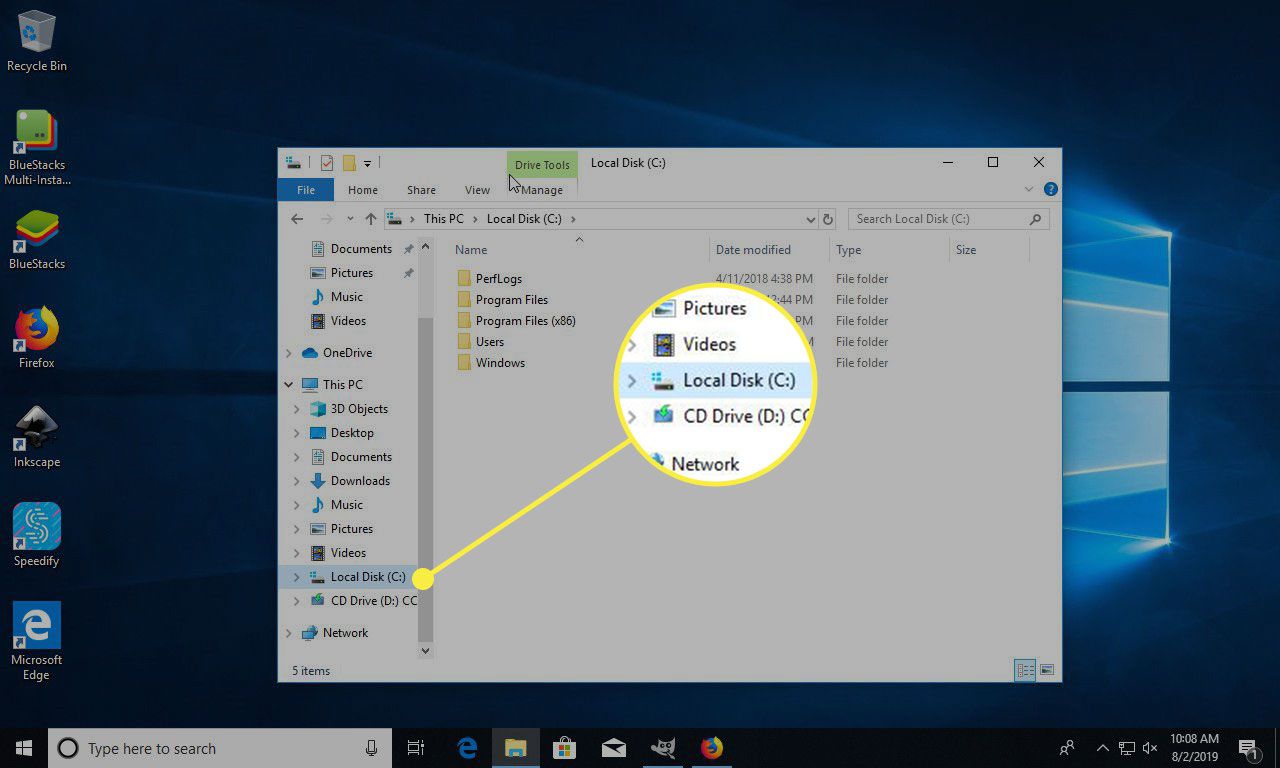
-
Wybierz użytkownicy po którym następuje Twoja nazwa użytkownika.
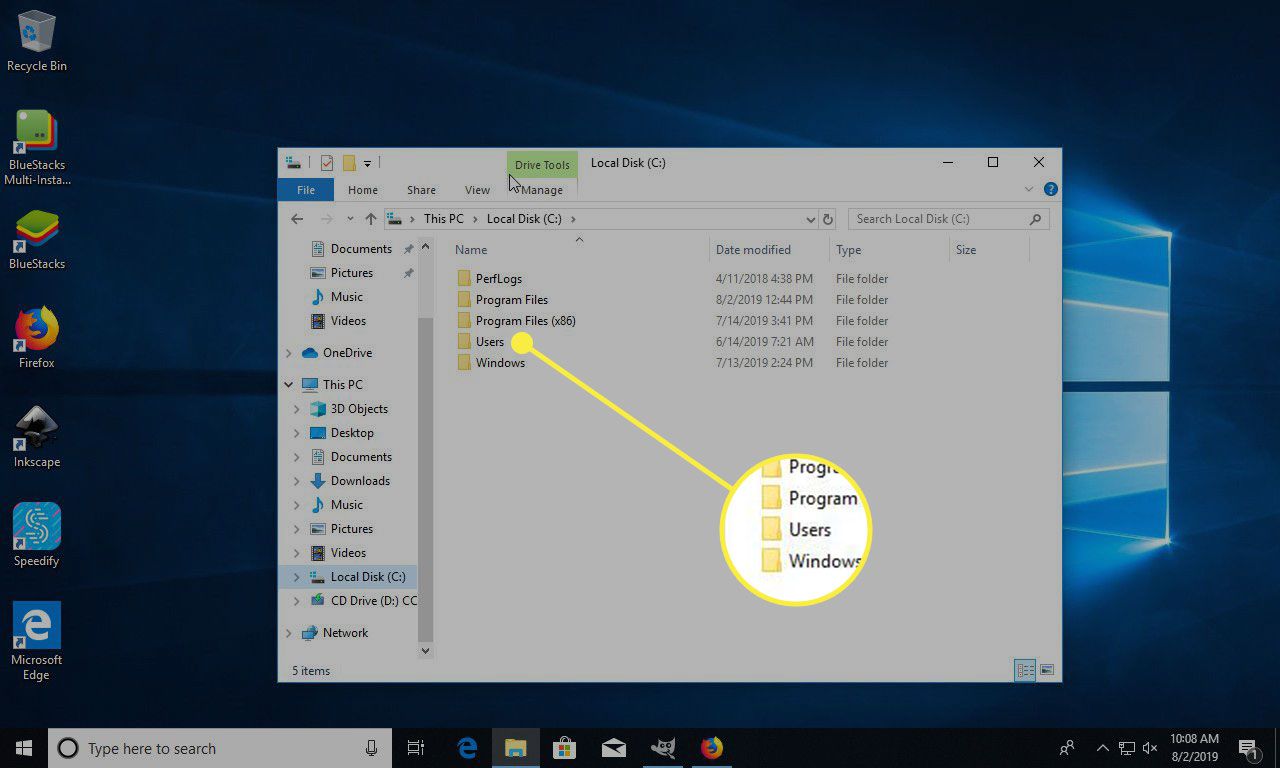
-
W folderze użytkownika wybierz Widok u góry Eksploratora plików. Następnie sprawdź Ukryte elementy pole, aby wyświetlić ukryte pliki i foldery
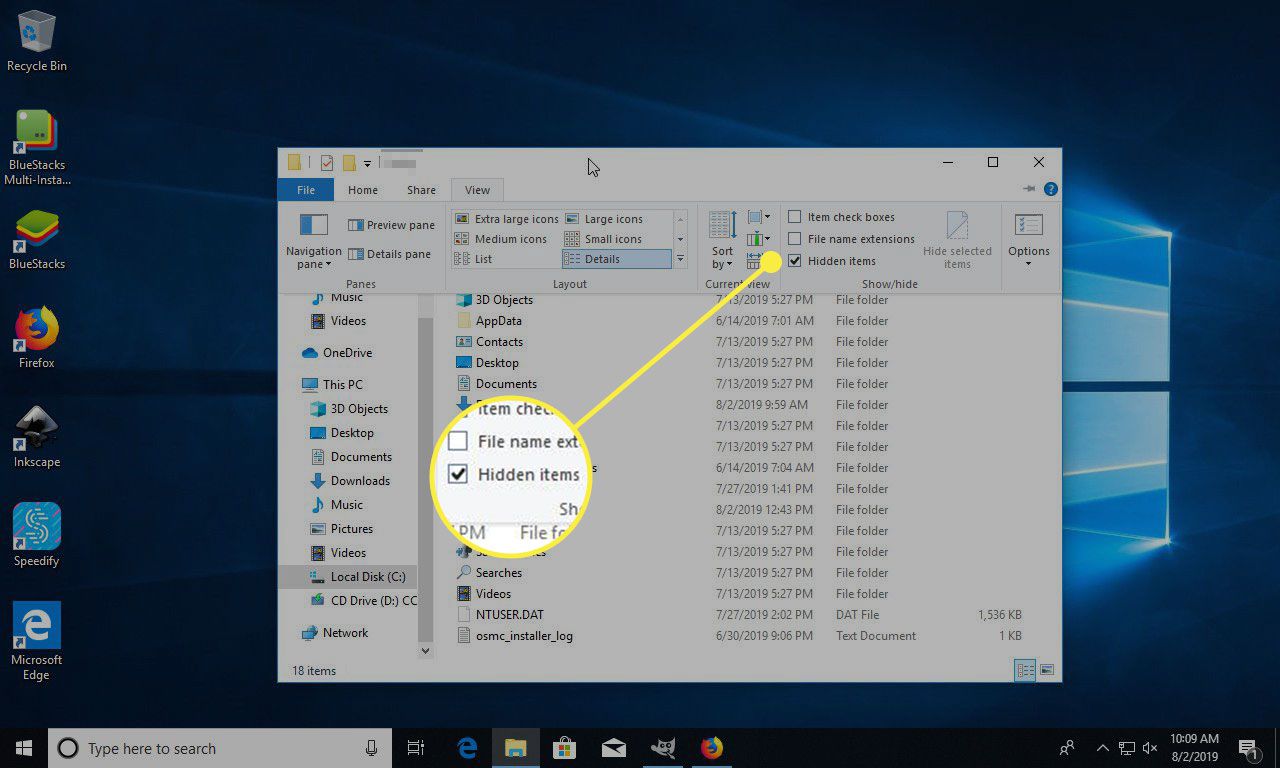
-
Teraz wybierz AppData z folderu użytkownika.
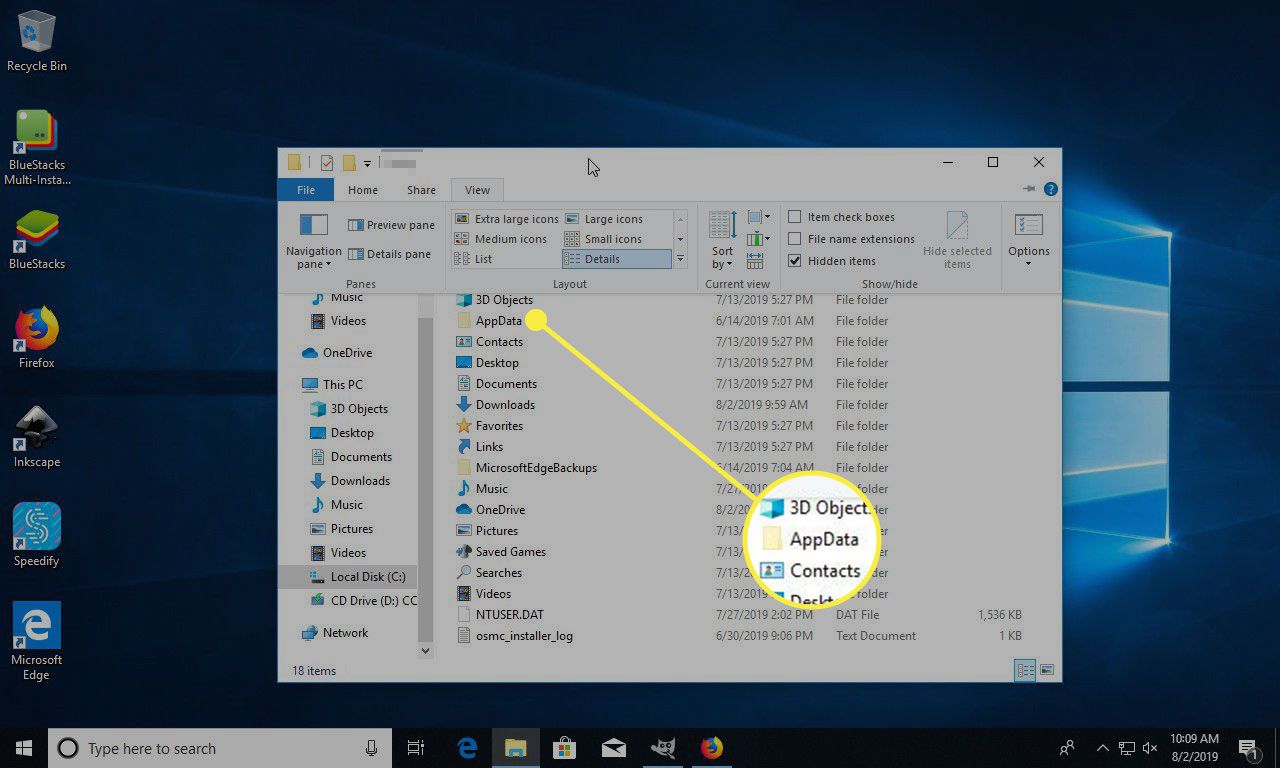
-
Wybierz Roaming> GIMP> 2.10.
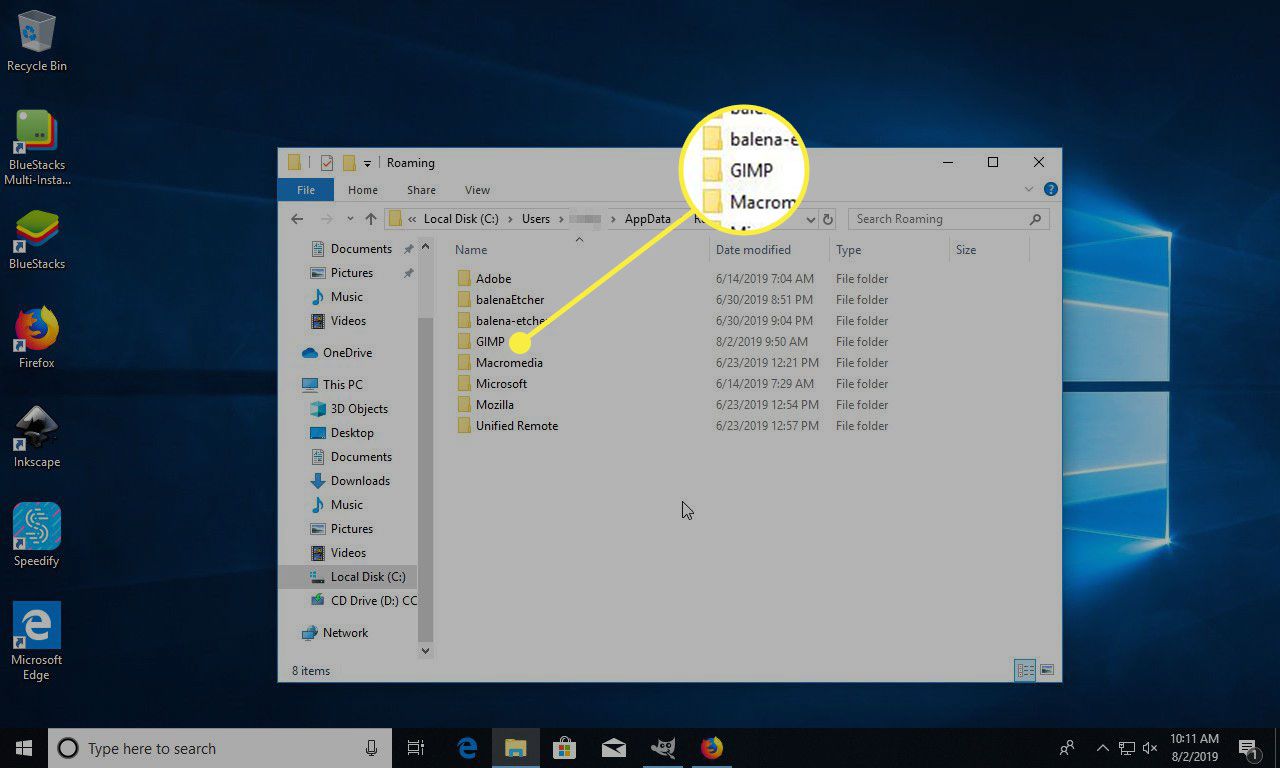
-
W folderze GIMP znajdź i otwórz Szczotki.
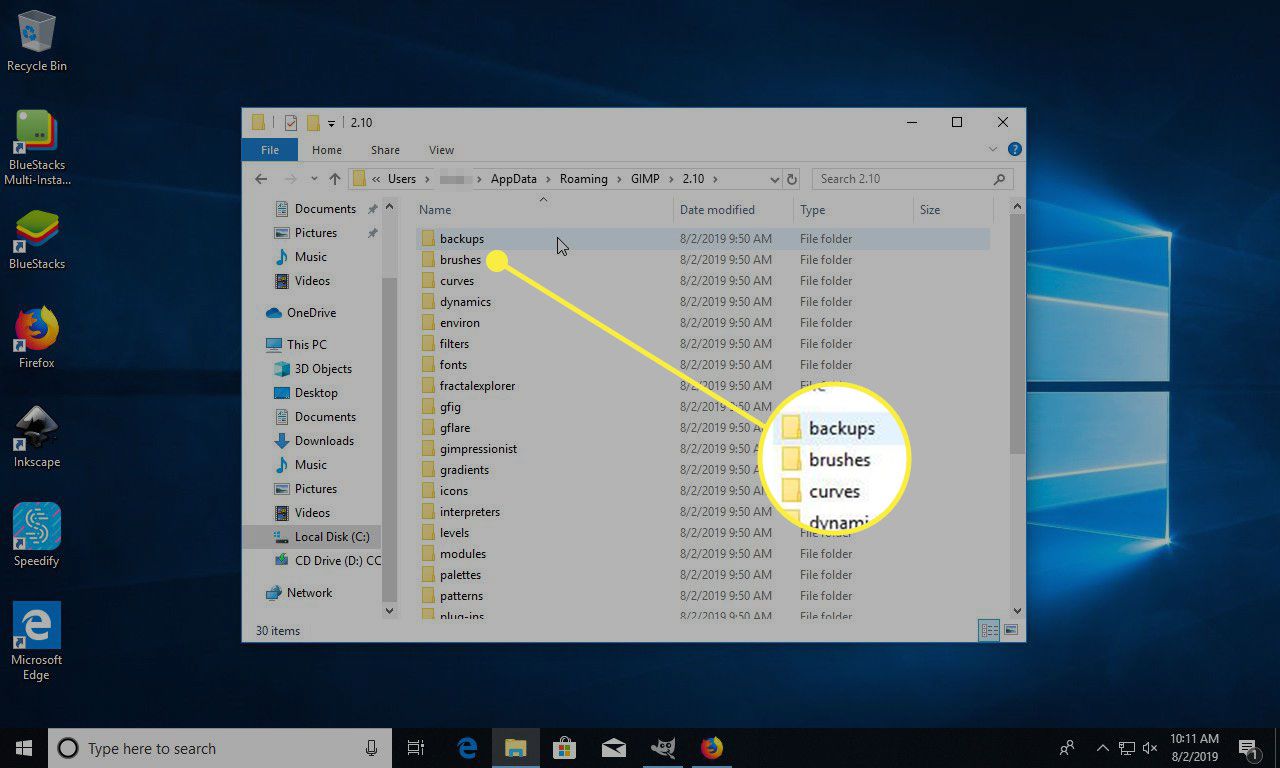
-
Wklej plik pędzla programu Photoshop w formacie Szczotki teczka.
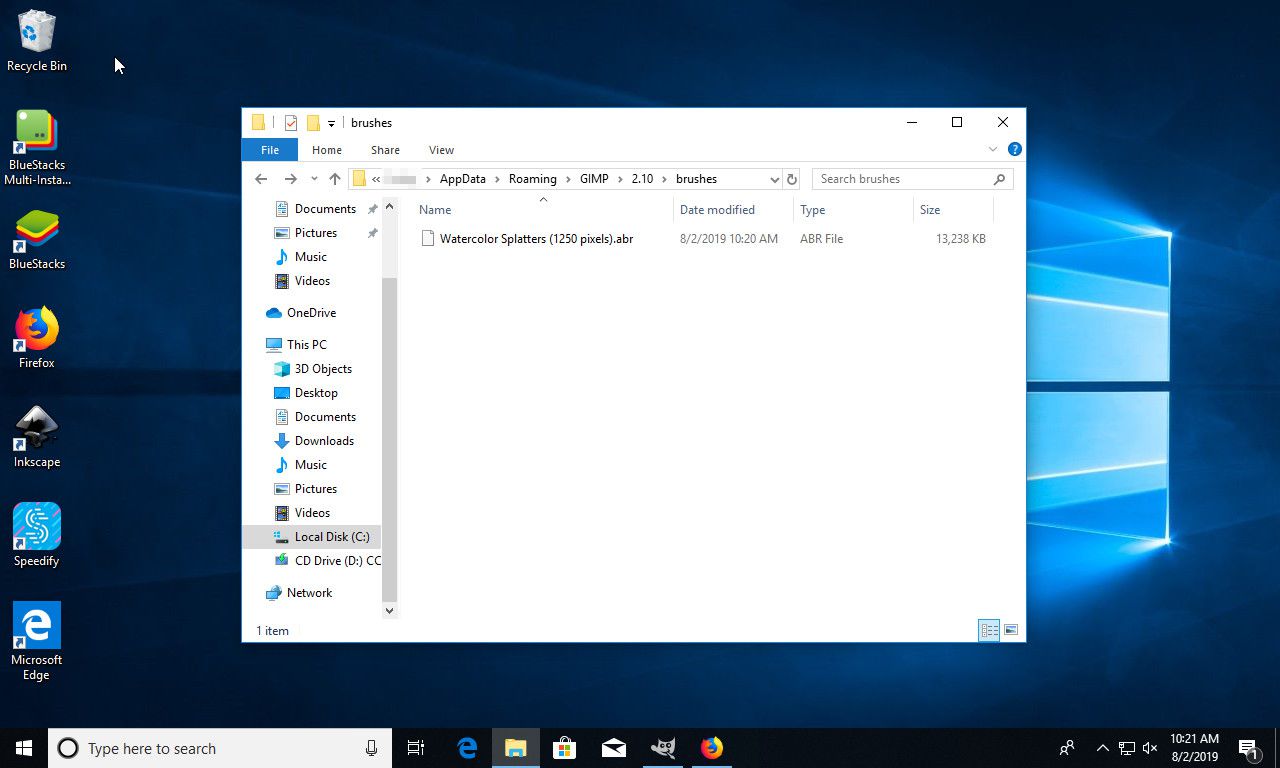
Kopiuj pędzle do folderu pędzli w systemie Mac OS
Proces w systemie Mac OS jest nieco inny, ale nadal po prostu przenosisz pędzel w odpowiednie miejsce:
-
Kliknij prawym przyciskiem myszy GIMP w ciągu Konsultacje folder w systemie OS X.
-
Wybierz Pokaż Zawartość opakowania.
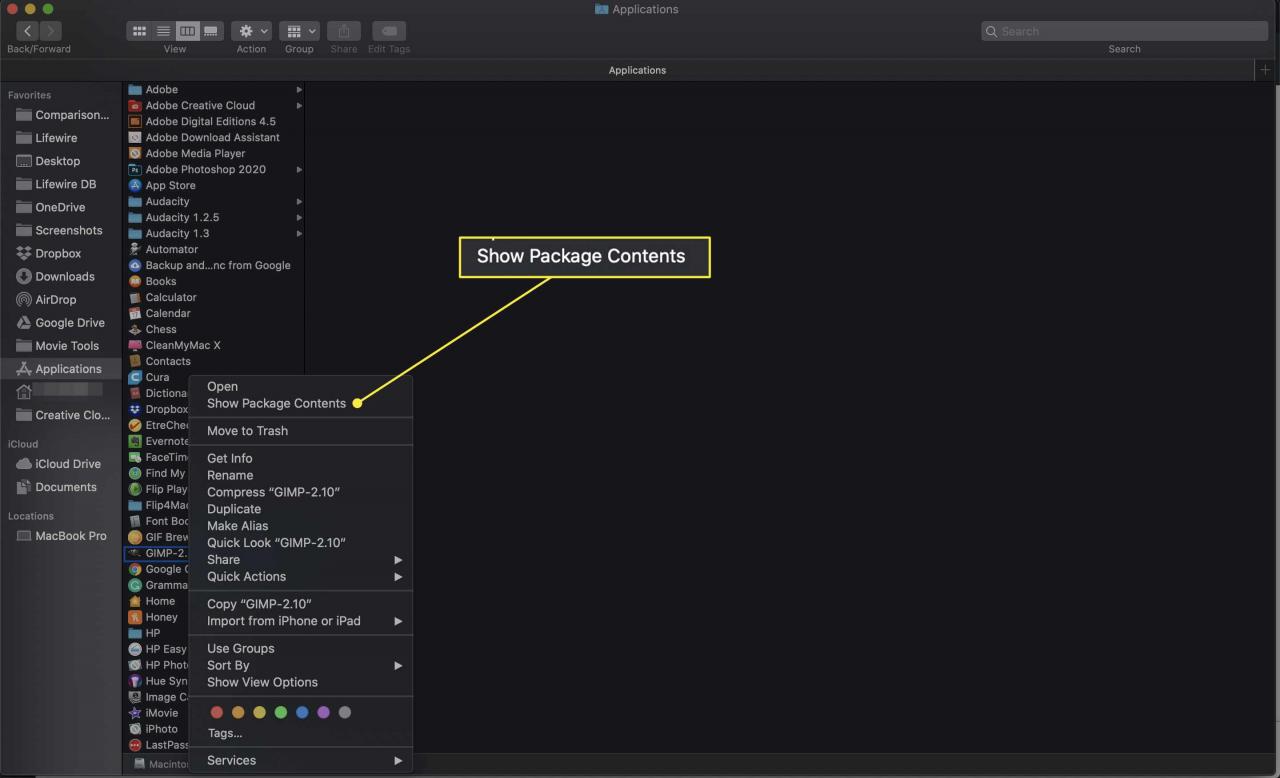
-
Nawiguj przez Zasoby > Udostępnij > żyłka > 2.0 na komputerze Mac, aby znaleźć plik Szczotki teczka.
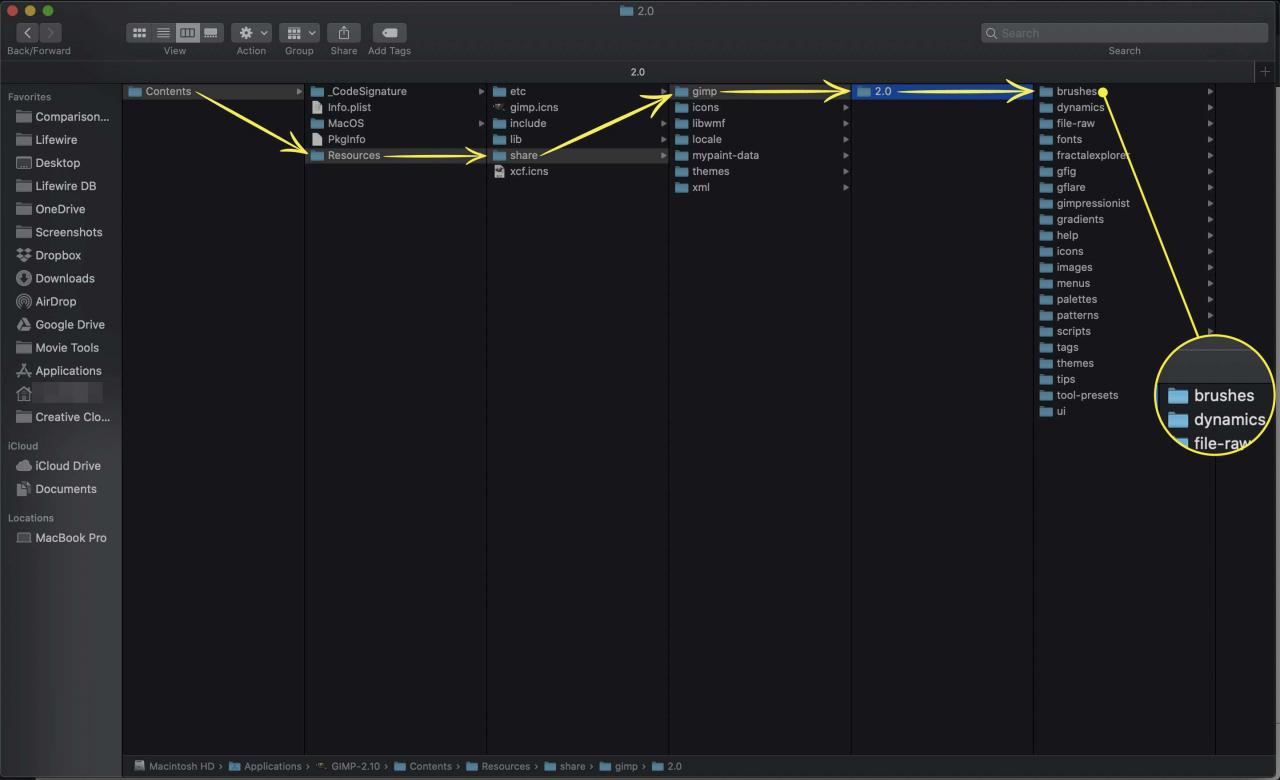
Kopiuj pędzle do folderu w systemie Linux
Proces w systemie Linux jest bardzo prosty. Musisz tylko skopiować pędzle z odpowiedniego folderu w katalogu domowym.
-
Wybierz pliki pędzli, które chcesz dodać do GIMP, i skopiuj je.
-
naciśnij Ctrl + h w folderze domowym, aby zobaczyć ukryte pliki.

-
Przejdź do:
/home/username/.config/GIMP/2.10/brushes
zastąpić nazwa użytkownika swoją rzeczywistą nazwą użytkownika i 2.10 z posiadaną wersją GIMP-a.
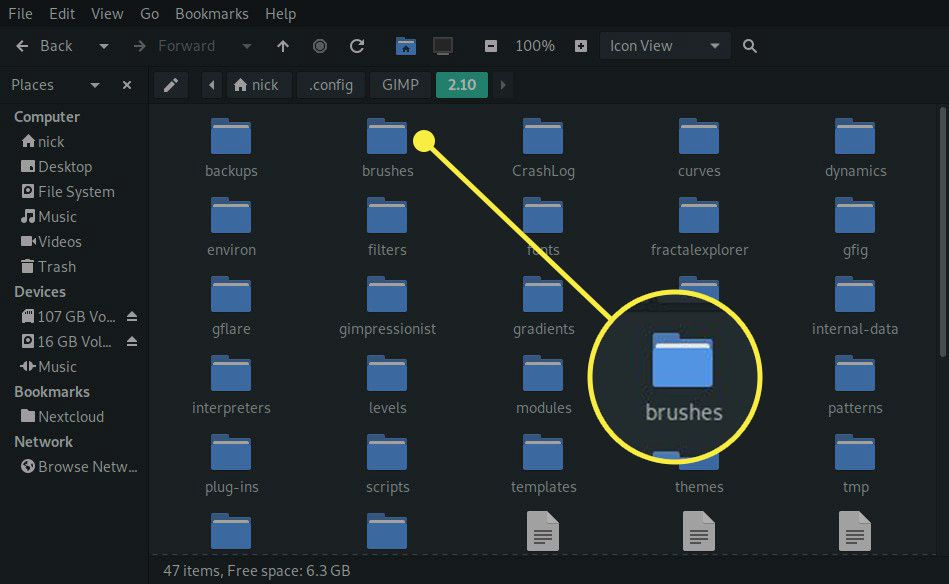
-
Wklej swoje pędzle do katalogu. Następnie możesz nacisnąć Ctrl + h ponownie, aby ponownie ukryć ukryte pliki.
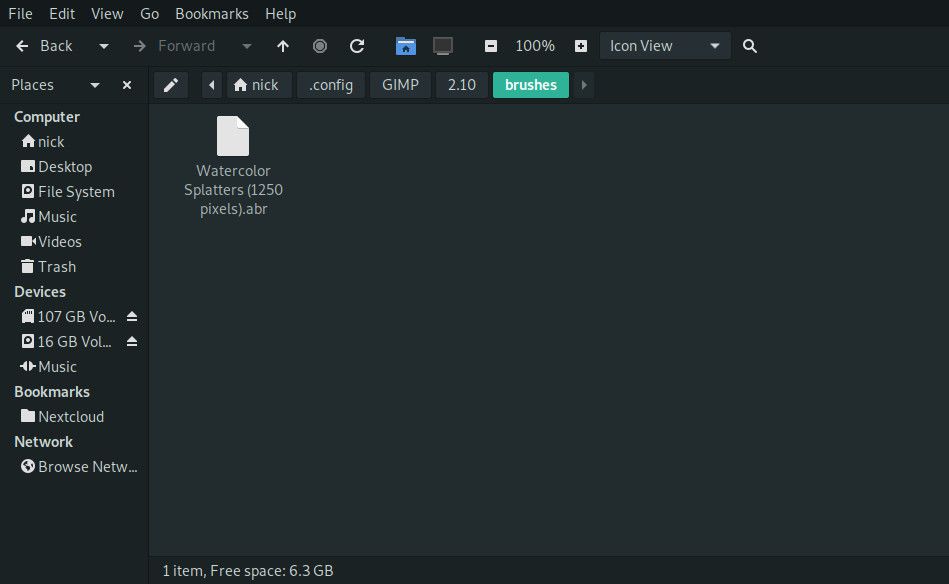
Odśwież pędzle
GIMP automatycznie ładuje pędzle po uruchomieniu, ale tylko wtedy - musisz więc ręcznie odświeżyć listę zainstalowanych.
-
Po otwarciu GIMP przejdź do Okna > Okna dialogowe do dokowania > Szczotki w menu głównym.
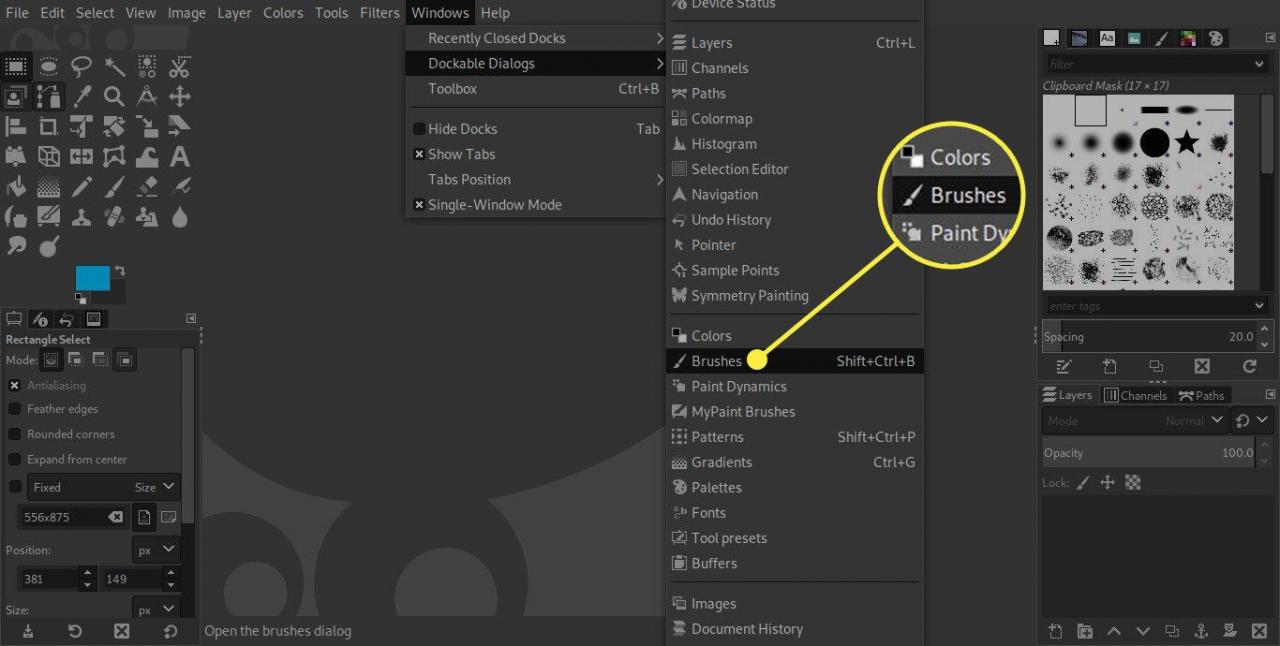
-
Zlokalizuj Odśwież ikona w Szczotki dialog. Powinien wyglądać jak strzała z okrągłym ogonem. Naciśnij go, aby odświeżyć pędzle.
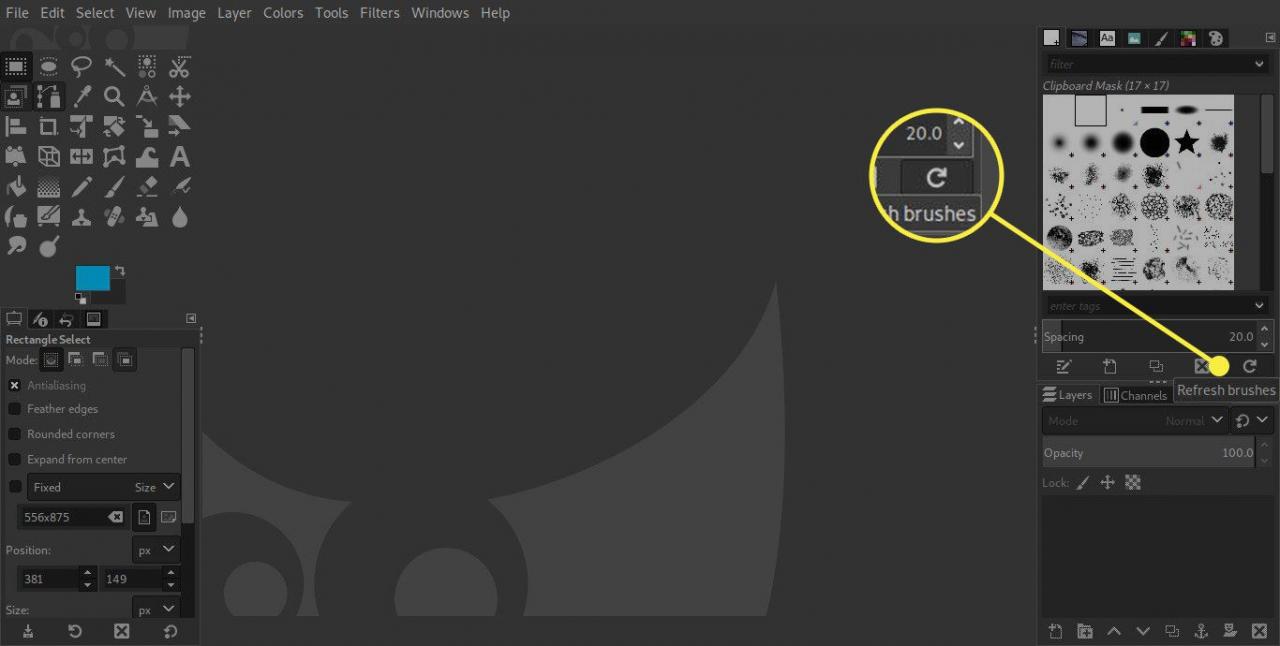
-
Otwórz narzędzie pędzla i sprawdź, czy są tam Twoje pędzle. Jeśli masz problem, zawsze możesz spróbować ponownie uruchomić GIMP.